Crearea și imprimarea etichetelor de pe CD-uri și casete pentru discuri, nero 8 site-ul neoficial al programului -
Discurile înregistrate de unul singur la domiciliu, de multe ori arata la fel. Chiar și drive-urile semnate poate fi dificil să se distingă una de alta. În plus, aceste drive-uri uite inestetic. Acest pachet feature-bogat cum ar fi Nero 8, ar fi incompletă dacă creatorii programului nu au avut grijă de această problemă. Pachetul include aplicatie Nero CoverDesigner care conține un set de instrumente pentru a crea rapid și ușor de capace pentru cutii de CD-uri și DVD.
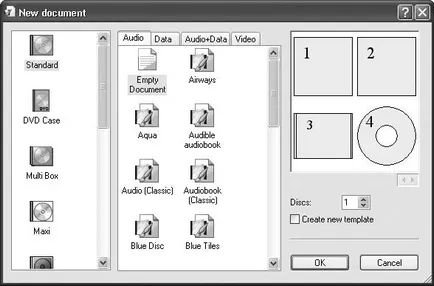
Fig. 9.5. fereastra documentului nou (nou document) Programul Nero CoverDesigner
1. Selectați tipul de casetă, faceți clic pe el clic. Selectați tipul de file de antrenare este creat pentru capacul.
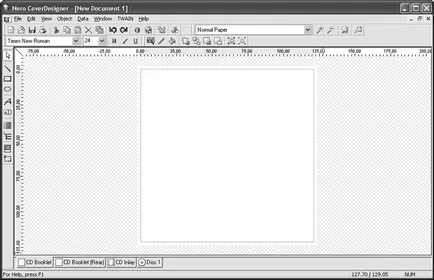
Pe partea stângă a ferestrei este o bară de instrumente verticală. În partea de jos sunt file deschise pentru editare de acoperire diferite și permite crearea eticheta de pe disc:
• CD Broșură (CD Booklet) - editarea broșurii;
• CD Broșură (spate) (CD-Booklet (spate)) - edita partea din spate a broșurii;
• CD-mozaicar (CD-tab) - editarea partea interioară;
• CD-disc 1 ((Disc 1) - crearea unei etichete de disc.
Am considerat crearea coperta albumului „de la zero“, adică fără utilizarea de template-uri gata făcute. Dacă doriți să utilizați un șablon, atunci când îl selectați în fereastra documentului nou (New Document) programul Nero CoverDesigner click pe butonul mouse-ului nu este pe documentul pictograma Empty (document gol), așa cum ați făcut-o înainte, și pictograma șablonului selectat vă.
Vom continua să creeze o acoperire pentru disc.
4. Mutați cursorul mouse-ului la cutia neagră în colțul figurii. În acest caz, indicatorul se va schimba. Faceți clic pe butonul din stânga al mouse-ului și, fără a elibera aceasta, trage imaginea la dimensiunea dorită.
5. Pentru a adăuga notele de linie, faceți clic pe instrumentul Text artistic (artist. Text) din bara de instrumente. Cursorul își schimbă forma - va fi un pointer la introducerea textului, și apare lângă imaginea stilizată a literei „A“. Faceți clic pe butonul mouse-ului la locația unde doriți să plasați eticheta și introduceți textul dorit (fig. 9.7).
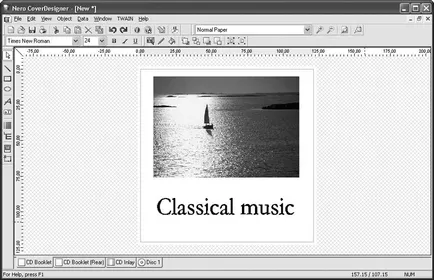
Fig. 9.7. Editare Coperta din față
6. Faceți clic pe Text Box Tool (Text) și anexați cuvintele din cutie, țineți apăsat butonul stâng al mouse-ului. Inscripția va fi evidențiată.
7. Mutați indicatorul mouse-ul cutia neagră în colțul etichetei cadru. În acest caz, indicatorul se va schimba. Faceți clic pe butonul din stânga al mouse-ului și, fără a elibera aceasta, trageți-o cutie cu cuvintele pentru a se potrivi nevoilor dumneavoastră.
8. Deschideți meniul Object (Obiect).
9. Selectați Geometrie comandă (geometrie), făcând clic pe el clic. Aceasta deschide fereastra corespunzătoare (fig. 9.8).
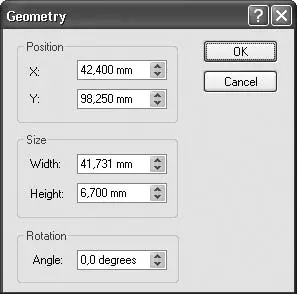
Fig. 9.8. de selecție a parametrului fereastră litere
10. Pentru a roti eticheta la un anumit unghi, în rotație (Rotire) în unghiul de câmp (Unghi), introduceți unghiul de rotație în grade și apăsați OK.
12. Faceți clic pe butonul Perie de culoare (pensula de culoare) de pe bara de instrumente pentru a selecta umplere. Deschideți paleta de culori, în cazul în care aveți posibilitatea să faceți clic pe butonul mouse-ului pe culoarea dorită.
13. Lucrările la partea din față a capacului peste. Faceți clic pe fila CD Booklet (spate) (CD-Booklet (spate)). Pe aceasta puteți vedea coperta formularului încărcat.
Partea din spate a capacului are aceiași parametri ca și partea din față, editarea acestuia este același cu cel descris anterior editarea capacul frontal. Creați partea din spate a capacului într-o astfel de formă în care doriți să fie, urmând recomandările de mai sus.
15. Editați această parte a căptușelii este de a construi pe partea laterală a curbarea câmpuri inscripții cu numele discului. direcție de viteze inscripție a fost considerată mai devreme. Puteți încerca și să facă inscripțiile de pe părțile laterale ale căptușelii. Inserați o imagine cu instrumentul butonul Image (Imagine). Rezultatul este o linie cu inscripții pe suprafețele laterale (Fig. 9.9).
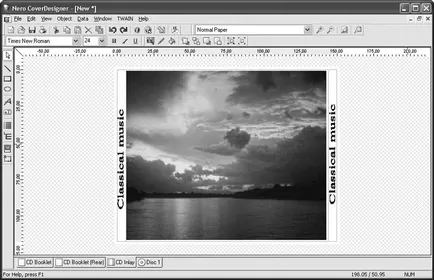
Fig. 9.9. Crearea a insera caseta de disc
În loc de imaginea de pe elementul de inserție poate fi poziționat orice informații despre disc, cum ar fi o listă de artiști sau melodii pentru un album muzical. Această parte a capacului este cel mai informativ. Inscripții cu numele de pe partea de laturile curbare ale căptușelii sunt necesare pentru ca acestea să fie ușor de găsit unitatea corectă.
16. După editarea capacul, porniți imprimanta, apoi apăsați pe butonul Print (Imprimare). Imprimarea începe, după care va trebui doar să taie broșura și a pus-o într-o cutie pentru unitatea.
2. Faceți clic pe instrumentul Text artistic (artist. Text) din bara de instrumente și introduceți numele discului (fig. 9.10).
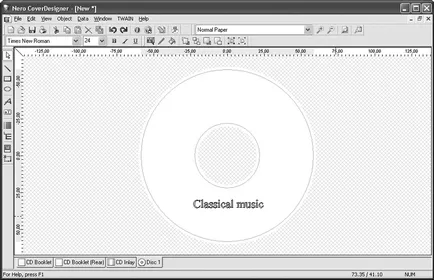
Fig. 9.10. Crearea autocolante pe disc
3. Faceți dublu clic pe textul imprimat. Deschideți fereastra Properties (Proprietăți) în cazul în care doriți să mergeți la fila Text (text).
4. În Opțiuni (Options) caseta de validare Bent (panta), apoi faceți clic pe OK. Inscripția va fi distribuit pe circumferința discului.
5. Adăugați o imagine de pe unitatea prin apăsarea Tool Image (Imagine) și apoi selectați fișierul dorit. Versiunea finală a etichetei de disc ar putea arata ca acest lucru, așa cum se arată în Fig. 9.11.
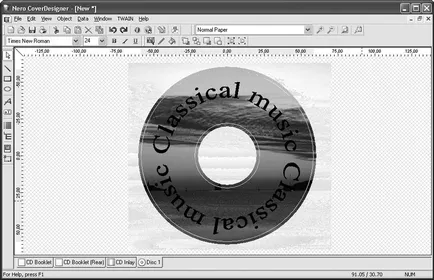
Fig. 9.11. Eticheta de pe disc Gata
6. După editarea capacul, porniți imprimanta, apoi apăsați pe butonul Print (Imprimare), sau selectați File → Print din meniul (File → Print).
Imprimarea începe, după care va trebui doar să taie autocolantul și lipiți-l pe disc.
Articole pe aceeași temă
Trebuie să introduceți. pentru a lăsa un comentariu.